Με το iOS 15, μπορείτε πλέον να αντιγράψετε και να επικολλήσετε κείμενο απευθείας από την Κάμερα ή την εφαρμογή Φωτογραφίες στο iPhone σας! Είναι τόσο εύκολο όσο η αντιγραφή κειμένου από μια ιστοσελίδα ή ένα έγγραφο.
Πολλοί θα υποστήριζαν ότι η Google ήταν πάντα πιο καινοτόμος από την Apple όσον αφορά την εισαγωγή νέων χαρακτηριστικών. Ωστόσο, η απρόσκοπτη λειτουργία του οικοσυστήματος της Apple και η προσοχή τους στη λεπτομέρεια για να παρέχουν στον χρήστη εύκολη πρόσβαση δεν έχει κανέναν ανταγωνισμό.
Ναι, έχουμε το Google Lens να κάνει το ίδιο πράγμα εδώ και αρκετά χρόνια, και ορισμένα τηλέφωνα έχουν ενσωματωμένο τον φακό στην εγγενή εφαρμογή κάμερας. Τούτου λεχθέντος, το Google Lens δεν αισθάνθηκε ποτέ τόσο απρόσκοπτη όσο η νέα δυνατότητα Live Text που εισήχθη στο iOS 15.
Επίσης, η δυνατότητα Ζωντανού κειμένου δεν θα περιορίζεται μόνο στα κείμενα (κακή ονοματολογία εδώ, Apple). Όπως ανακοινώθηκε στο WWDC 2021, θα μπορείτε επίσης να αναζητήσετε σχετικές πληροφορίες για κατοικίδια ζώα, βιβλία, εστιατόρια, ορόσημα και πολλά άλλα.
Όλα από την εγγενή εφαρμογή κάμερας ή από τις φωτογραφίες που έχετε κάνει ήδη κλικ χωρίς να κάνετε εναλλαγή σε καμία άλλη εφαρμογή.
Και φυσικά, αρχικά, θα λανσαριστεί με αναγνώριση γλώσσας 7 γλωσσών. Συγκεκριμένα — Αγγλικά, Κινέζικα (Παραδοσιακά & Απλοποιημένα), Γαλλικά, Ιταλικά, Γερμανικά, Ισπανικά και Πορτογαλικά με υποστήριξη για περισσότερα στη γραμμή.
Ο κόσμος ενθουσιάζεται γι' αυτό, όπως και εμείς, και χωρίς καμία άλλη καθυστέρηση, ας μάθουμε πώς να το κάνουμε!
Σημείωση: Αυτή είναι μια λειτουργία beta και δεν θα είναι γενικά διαθέσιμη μέχρι τη δημόσια κυκλοφορία του iOS 15 ή του macOS 12 αργότερα το φθινόπωρο του 2021.
Ποια μοντέλα iPhone υποστηρίζουν Live Text;
Λάβετε υπόψη ότι η λειτουργία Live Text υποστηρίζεται μόνο από μοντέλα iPhone με επεξεργαστή A12 Bionic ή νεότερο. Παρακάτω είναι μια λίστα με όλες τις υποστηριζόμενες συσκευές.
- iPhone 12, iPhone 12 Pro, iPhone 12 Pro Max, iPhone 12 Mini
- iPhone 11, iPhone 11 Pro και iPhone 11 Pro Max
- iPhone XS, iPhone XS Max
- iPhone SE 2
Αντιγραφή και επικόλληση κειμένου χρησιμοποιώντας το Ζωντανό Κείμενο
Αρχικά, ανοίξτε την εφαρμογή Κάμερα από την αρχική οθόνη στο iPhone σας.
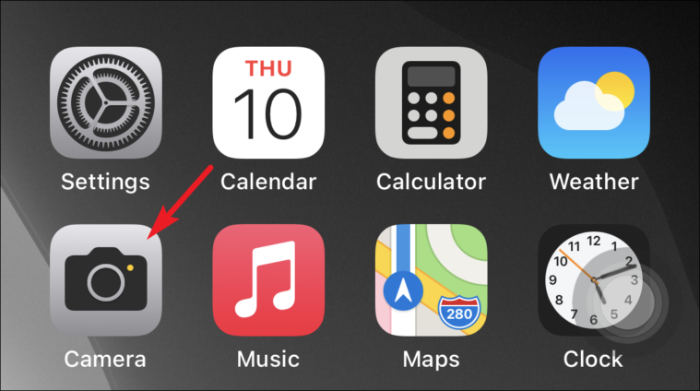
Στη συνέχεια, τοποθετήστε το δείκτη του ποντικιού προς ένα γραπτό κείμενο σε έναν πίνακα ή ένα σημειωματάριο. Θα δείτε μια μικρή ένδειξη να εμφανίζεται στην κάτω δεξιά γωνία του εικονοσκοπίου που δείχνει τη δυνατότητα Ζωντανού κειμένου.
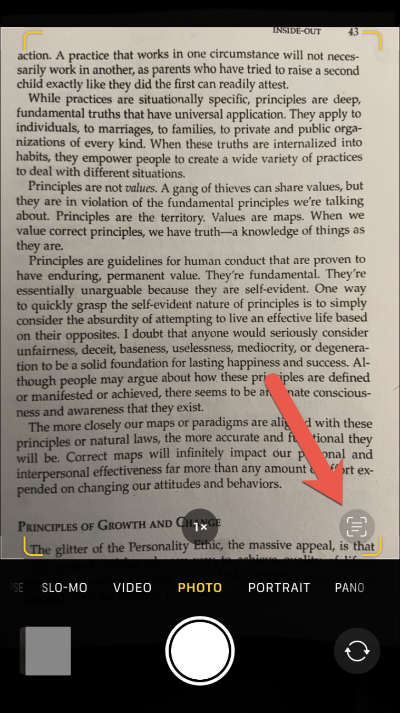
Μόλις εμφανιστεί η ένδειξη Ζωντανού κειμένου, απλώς πατήστε στο κείμενο στο σκόπευτρο για να το επιλέξετε. Θα εμφανιστεί ένα αναδυόμενο banner με τις επιλογές Αντιγραφή, Επιλογή όλων, Μετάφραση, Αναζήτηση και Κοινή χρήση.
Τώρα πατήστε στην επιλογή «Αντιγραφή» από το αναδυόμενο banner.
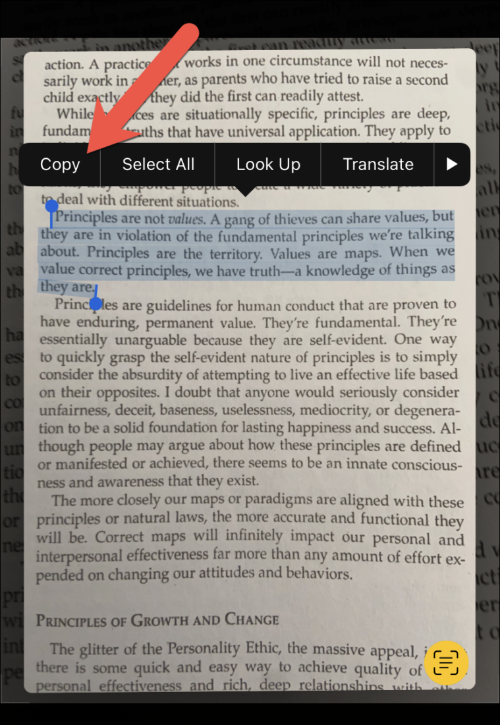
Μετά από αυτό, μεταβείτε στην εφαρμογή που θέλετε να επικολλήσετε τις αντιγραμμένες πληροφορίες. Σε αυτήν την περίπτωση χρησιμοποιώ την εφαρμογή Notes για φύλαξη των πληροφοριών για μελλοντική χρήση.
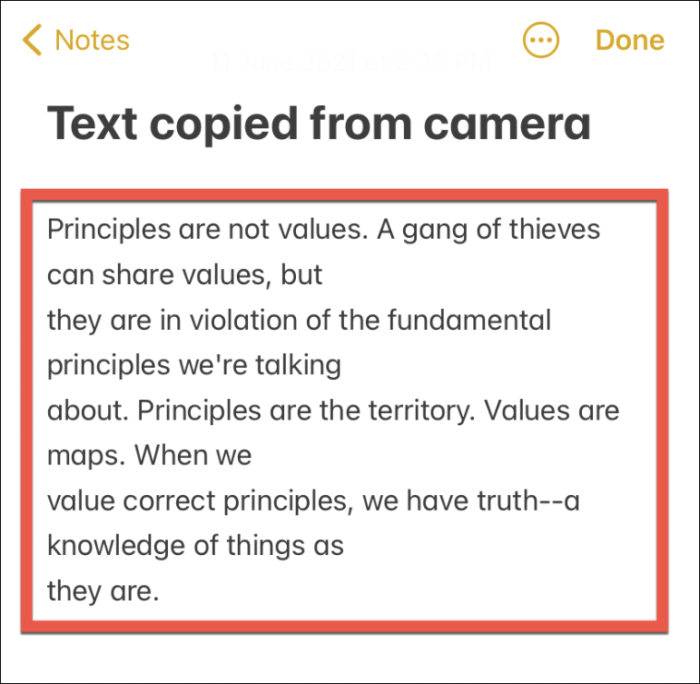
Σημείωση: Μπορείτε παρομοίως να αντιγράψετε κείμενο από εικόνες στην εφαρμογή Φωτογραφίες σας. Απλώς πατήστε και σύρετε το κείμενο που θέλετε να αντιγράψετε σε μια εικόνα και θα επιλεγεί. Μπορείτε να αντιγράψετε το κείμενο ή ακόμα και να το μεταφράσετε (αν απαιτείται) απευθείας.
Κάντε περισσότερα με τους αριθμούς τηλεφώνου χρησιμοποιώντας ζωντανό κείμενο
Το Live Text μπορεί να κάνει περισσότερα από την απλή αντιγραφή, επικόλληση και μετάφραση κειμένου από την κάμερα στο iPhone. Μπορείτε επίσης να εκτελέσετε μια σειρά από λειτουργίες εάν υπάρχει ένας αριθμός τηλεφώνου στο περιβάλλον σας ή σε μια εικόνα στη συλλογή σας.
Αρχικά, ανοίξτε την εφαρμογή Κάμερα από την αρχική οθόνη στο iPhone σας.
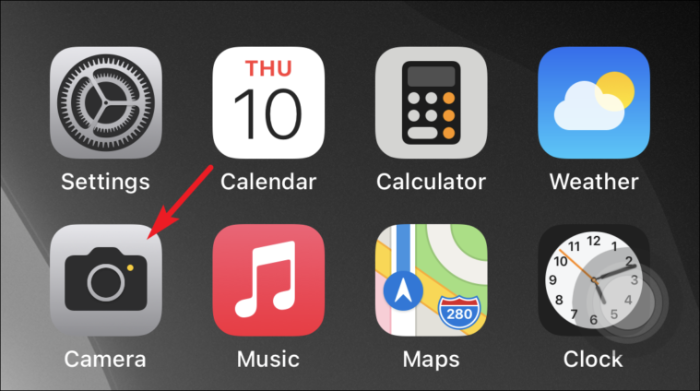
Στη συνέχεια, δείξτε τον αριθμό που υπάρχει σε μια διαφημιστική πινακίδα, μια πινακίδα εστιατορίου ή ακόμα και σε ένα κομμάτι χαρτί. Θα δείτε μια μικρή ένδειξη να εμφανίζεται στην κάτω δεξιά γωνία του εικονοσκοπίου που δείχνει τη δυνατότητα Ζωντανού κειμένου

Μόλις εμφανιστεί η ένδειξη Ζωντανού κειμένου, απλώς πατήστε στον αριθμό τηλεφώνου στο σκόπευτρο για να τον επιλέξετε. Θα εμφανιστεί ένα αναδυόμενο banner με τις επιλογές Κλήση, Αποστολή μηνύματος, FaceTime, FaceTime Audio, Προσθήκη στις Επαφές και Αντιγραφή.
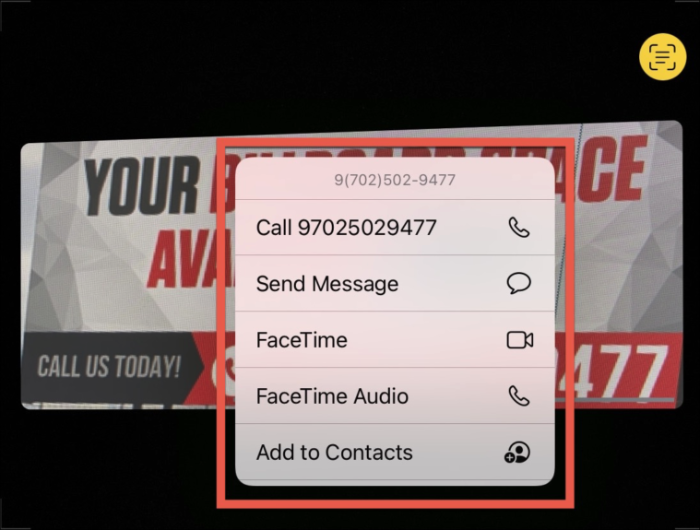
Τώρα, πατήστε στην επιθυμητή ενέργεια που θέλετε να εκτελέσετε με τον αριθμό τηλεφώνου. Για αυτήν την περίπτωση, θα επιλέξω την επιλογή «Αντιγραφή» από τη λίστα.
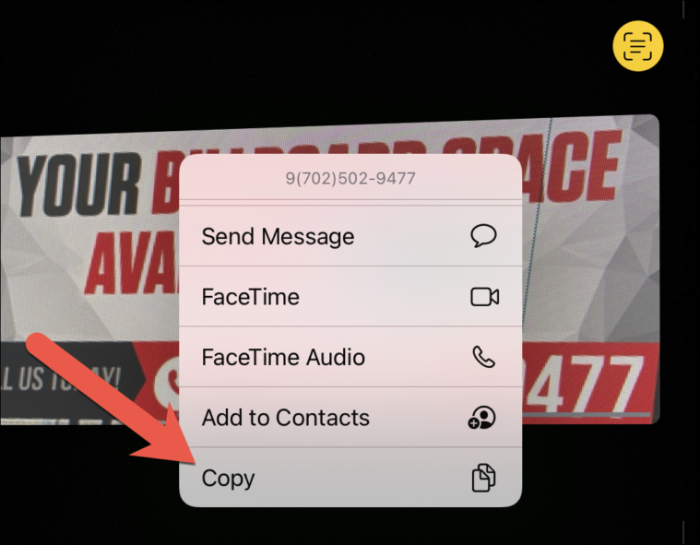
Μετά από αυτό, μπορείτε να χρησιμοποιήσετε τον αντιγραμμένο αριθμό τηλεφώνου και να τον επικολλήσετε σε σημειώσεις για φύλαξη ή να τον στείλετε μέσω οποιασδήποτε εφαρμογής ανταλλαγής άμεσων μηνυμάτων.
Η αναζήτηση φωτογραφιών έγινε πιο εύκολη με το Ζωντανό Κείμενο
Για πρώτη φορά σε iPhone, το Ζωντανό Κείμενο θα σας επιτρέψει να αναζητήσετε λέξεις που έχουν καταγραφεί σε μια φωτογραφία από τη βιβλιοθήκη φωτογραφιών σας χρησιμοποιώντας την αναζήτηση Spotlight.
Η αναζήτηση στο Spotlight είναι ένα εξαιρετικό χαρακτηριστικό του iOS. Είναι σε θέση να κοιτάζει τα αρχεία, τις εφαρμογές, τις ιστοσελίδες και τις προτάσεις του Siri για να σας παρέχει χρήσιμα αποτελέσματα αναζήτησης. Τώρα, η ενσωμάτωση του Live Text είναι ένα μεγάλο κεράσι στην κορυφή.
Πρώτα απ 'όλα, ανοίξτε την αναζήτηση Spotlight σύροντας προς τα κάτω από την αρχική οθόνη του iPhone σας. Στη συνέχεια, πληκτρολογήστε τη λέξη-κλειδί που θέλετε να αναζητήσετε σε φωτογραφίες από το πλαίσιο Αναζήτηση. (Για παράδειγμα, πληκτρολογώ ένα όνομα εταιρείας εδώ για να αναζητήσω τη φωτογραφία της κάρτας επίσκεψης που τράβηξα κάποια στιγμή πίσω.)
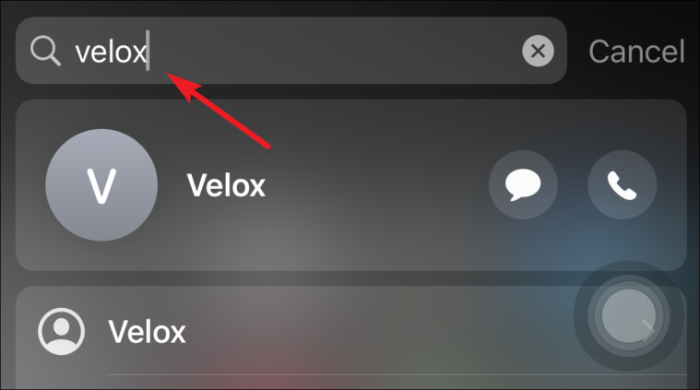
Τώρα, κάντε κύλιση προς τα κάτω στην ενότητα "Φωτογραφίες από εφαρμογές" από τα αποτελέσματα αναζήτησης. Εάν δείτε τη φωτογραφία που θέλετε από τα αποτελέσματα, πατήστε στη μικρογραφία της για να δείτε την εικόνα. Εναλλακτικά, πατήστε στην επιλογή «Εμφάνιση περισσότερων» για να δείτε όλες τις εικόνες που ταιριάζουν με τα κριτήρια αναζήτησης.
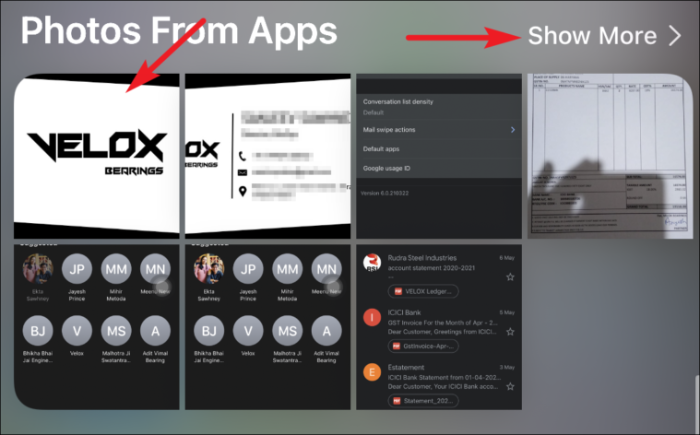
Αφού πατήσετε στη μικρογραφία της εικόνας, πατήστε στο «εικονίδιο βέλους» προς τα πάνω για να εκτελέσετε πολλαπλές λειτουργίες όπως αποστολή φωτογραφίας, χρήση της ως ταπετσαρία ή αντιστοίχιση σε μια επαφή. Διαφορετικά, πατήστε στο εικονίδιο «Φωτογραφίες» για να προβάλετε την εικόνα στην εφαρμογή Φωτογραφίες.
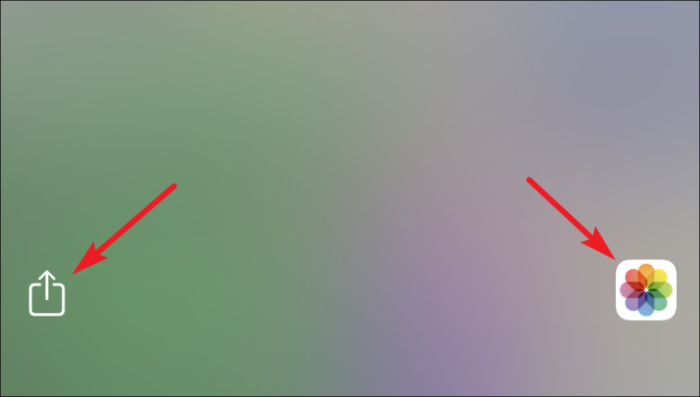
Τώρα μπορείτε να κάνετε πολλά περισσότερα με την κάμερα και το Spotlight μαζί με την αντιγραφή και επικόλληση κειμένου από την κάμερα στο iPhone. Όλα χάρη στη νέα λειτουργία Live Text στο iOS 15!
